Hogyan vihetünk át zenét rugalmasan iPodról iPod-ra?
Ha van iPod-ja, akkor ismernie kell a zenék iPod-ról iPod-ra vagy más forrásokra való átvitelének különböző módjait. Ideális esetben az emberek szeretik kedvenc zeneszámaikat az iPodjukon menteni, hogy bármikor meghallgathassák őket. Bár lehet, hogy már ismeri a kiválasztottak mozgatásának módját zenét a számítógépről az iPod-ra, sok felhasználó küzd az adatok közvetlen átvitelével egyik iOS-eszközről a másikra. Ne aggódjon – azért vagyunk itt, hogy segítsünk. Ebben az útmutatóban egy bolondbiztos megoldást kínálunk a zene iPod-ról iPod-ra való átvitelére.
1. rész: Zene átvitele iPodról iPodra a DrFoneTool – Phone Manager (iOS) segítségével
A zene iPod-ról iPod-ra való átvitelének legjobb módja a használata DrFoneTool – Telefonkezelő (iOS). Ez egy teljes iOS fájlkezelő amely lehetővé teszi a fájlok importálását/exportálását a számítógép és az iPod/iPhone/iPad között. Mivel az eszköz minden vezető iOS-verzióval és eszközzel kompatibilis, az iPhone, iPad és iPod összes főbb generációján fut. Ide tartozik az iPod Touch, az iPod Mini, az iPod Nano stb. A zenekezelésen kívül más médiafájlokat is átvihet.
Az eszköz 100%-ban biztonságos eredményeket biztosítva megőrzi adatait. Felhasználóbarát felülettel rendelkezik, és pillanatok alatt átviheti a zenét iPodról iPod-ra. tudsz zene átvitele az iTunes és az iPod között, számítógép és iPod, iPhone és iPod, és így tovább. Mondanom sem kell, hogy a DrFoneTool – Phone Manager (iOS) egyablakos megoldás lenne az iOS-eszközzel kapcsolatos minden kezelési igényre. Az alábbi lépések végrehajtásával megtudhatja, hogyan viheti át a zenét iPodról iPodra:

DrFoneTool – Telefonkezelő (iOS)
Zene átvitele iPodról iPodra iTunes nélkül
- Egy kattintással szinkronizálhatja zenéit egyik iPodról a másikra.
- A zenén kívül a fényképekről, videókról, névjegyekről, alkalmazásokról és egyebekről is biztonsági másolatot készíthet számítógépére.
- Állítsa vissza a biztonsági másolatot a számítógépről, amikor csak szüksége van rájuk.
- Dolgozzon Android és iOS eszközökkel is.
- Nem műszaki felhasználók számára készült, könnyen kezelhető.
1. Először töltse le a DrFoneTool – Phone Manager (iOS) alkalmazást Mac vagy Windows PC számítógépére. Most már használhatja a próbaverziót. Az előfizetés megvásárolható a hivatalos webhelyükön. Az alkalmazás elindítása után válassza az Átvitel lehetőséget az alkalmazás üdvözlőképernyőjén.

2. Most csatlakoztassa laptopját mindkét eszközhöz – a forráshoz és a céleszközhöz. Az alkalmazás automatikusan észleli. A bal felső sarokban a legördülő menüből láthatja őket, így biztosítva a két eszköz azonosítását. Itt kell kiválasztania az iPod forrást is.

3. Lépjen a ‘Zene’ fülre a felületen, hogy zenét vigyen át iPodról iPodra. Az itt felsorolt elmentett dalok megtekinthetők. A bal oldalon a tárolt zenefájlok is különböző kategóriákkal rendelkeznek.

4. Válassza ki az átvinni kívánt dalokat, majd kattintson az Exportálás ikonra az eszköztáron. Kiválaszthat bármilyen típusú dokumentumot, amelyet át szeretne vinni.
5. Ez felsorolja a csatlakoztatott iOS-eszközöket. Válassza ki, hogy a kiválasztott zenét innen exportálja a kívánt iOS-eszközre.

6. Jobb gombbal is kiválaszthatja a fájlokat, és áthelyezheti az információkat egy másik iOS-eszközre az „Exportálás” funkción keresztül.

Ily módon könnyen megtanulhatja, hogyan vigyen át zenét iPodról iPod-ra (vagy bármely más eszközre). Az eszköz használható adatok Androidra, iTunesra és számítógépre történő átvitelére is. Amellett, hogy zenéit egy másik iPod-ról másolja, letöltheti az iTunesból vagy a helyi fájlokból is. Itt röviden bemutattuk.
Másoljon zenét iPod-ra PC-ről/Mac-ről
A DrFoneTool – Phone Manager (iOS) segítségével a számítógépéről is letölthet zenét iPod-jára. Ehhez egyszerűen csatlakoztassa iPodját a rendszerhez, indítsa el a DrFoneTool Transfer (iOS) programot, és lépjen a Zene fülre. Most kattintson az Importálás ikonra, és válassza ki a fájlok vagy mappák hozzáadását a rendszerből.

Ez elindít egy felugró böngészőablakot, ahonnan közvetlenül hozzáadhat zenét iPod-jához PC-ről vagy Mac-ről.
Zene átvitele iPod-ra az iTunes alkalmazásból
A számítógépen vagy más iOS-eszközön kívül zenét is átvihet az iTunesból az iPod-jára. Ehhez válassza az „iTunes Media átvitele az eszközre” lehetőséget a DrFoneTool – Phone Manager (iOS) kezdőképernyőjén.

Ekkor megjelenik egy új ablak, ahol kiválaszthatja az átvinni kívánt adattípust. Egyszerűen válassza ki, és kattintson a „Transfer” gombra, hogy az iTunes médiafájlokat iPod-jára helyezze.
A DrFoneTool segítségével megtanulhatja, hogyan vigyen át zenét iPodról iPod-ra vagy bármilyen más forrásra. Azonban ezt az eszközt számos más feladat elvégzésére is használhatja.
2. rész: Tippek a zene kezeléséhez iPodon
Most, hogy tudja, hogyan viheti át közvetlenül a zenét iPodról iPod-ra, könnyedén kéznél tarthatja zenéit. Ezenkívül követheti ezeket a gyors javaslatokat az iPod-on lévő zenék kezeléséhez.
1. Ha iPod Touch készüléke van, akkor kapcsolja ki a „Tárhely optimalizálása” funkciót. A funkció automatikusan megszabadul a régi számoktól az eszközről. Bár a felhőben maradnának, de ez megnehezíti, hogy megtalálja őket az iPodon.
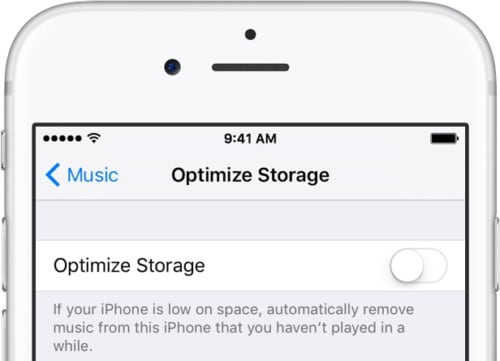
2. Szokjon arra is, hogy manuálisan törölje azokat a dalokat, amelyeket már nem hallgat. Nyissa meg zenekönyvtárát, és manuálisan törölje a nem kívánt dalokat vagy videókat, hogy több ingyenes tárhelyhez jusson.
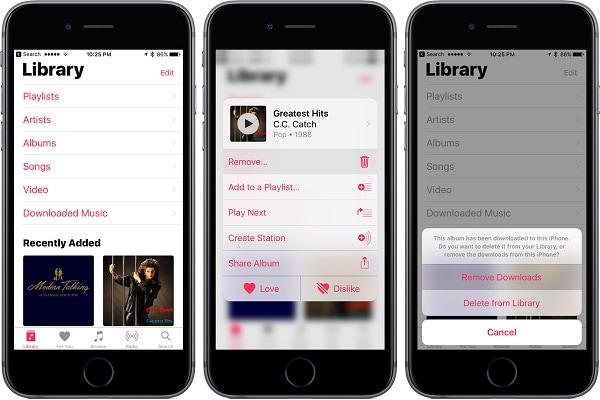
3. Szokjon meg az iPod adatairól is biztonsági másolatot készíteni. Ehhez igénybe veheti a DrFoneTool – Phone Manager (iOS) szolgáltatást. Az iPod csatlakoztatása után lépjen a Zene fülre. Válassza ki a menteni kívánt fájlokat, és kattintson az export gombra. Ily módon exportálhatja médiafájljait a számítógépére, és biztonságban tarthatja őket.

A legfontosabb, hogy használjon iOS-eszközkezelőt, például a DrFoneTool – Telefonkezelőt (iOS), hogy zenét vigyen át iPodról iPodra, iTunesra vagy számítógépre. Ez egy figyelemre méltó eszköz, és minden bizonnyal időt és erőfeszítést takarít meg iOS-eszközének kezelése során. Most, hogy tudja, hogyan viheti át a zenét iPodról iPodra, ossza meg ezt az útmutatót másokkal is, hogy segítsen nekik megtanulni ugyanezt.
Legfrissebb cikkek

